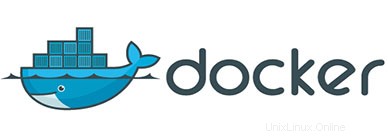
Dalam tutorial ini, kami akan menunjukkan kepada Anda cara menginstal Docker di Ubuntu 18.04 LTS Anda. Bagi Anda yang belum tahu, Docker adalah proyek sumber terbuka yang mengotomatiskan penerapan aplikasi di dalam wadah perangkat lunak. Wadah memungkinkan pengembang untuk mengemas semua sumber daya proyek seperti perpustakaan, dependensi, aset, dll. Docker ditulis dalam bahasa Pemrograman Go dan dikembangkan oleh Dotcloud. Pada dasarnya adalah mesin wadah yang menggunakan Kernel Linux memiliki fitur seperti namespace dan grup kontrol untuk membuat container di atas sistem operasi dan mengotomatiskan penerapan aplikasi pada container.
Artikel ini mengasumsikan Anda memiliki setidaknya pengetahuan dasar tentang Linux, tahu cara menggunakan shell, dan yang terpenting, Anda meng-host situs Anda di VPS Anda sendiri. Instalasi cukup sederhana dan mengasumsikan Anda sedang berjalan di akun root, jika tidak, Anda mungkin perlu menambahkan 'sudo ' ke perintah untuk mendapatkan hak akses root. Saya akan menunjukkan kepada Anda langkah demi langkah instalasi Docker di Ubuntu 18.04 Bionic Beaver.
Prasyarat
- Server yang menjalankan salah satu sistem operasi berikut:Ubuntu 18.04, dan distribusi berbasis Debian lainnya seperti Linux Mint.
- Sebaiknya Anda menggunakan penginstalan OS baru untuk mencegah potensi masalah.
- Akses SSH ke server (atau cukup buka Terminal jika Anda menggunakan desktop).
- Seorang
non-root sudo useratau akses keroot user. Kami merekomendasikan untuk bertindak sebagainon-root sudo user, namun, karena Anda dapat membahayakan sistem jika tidak berhati-hati saat bertindak sebagai root.
Instal Docker di Ubuntu 18.04 LTS Bionic Beaver
Langkah 1. Pertama, pastikan bahwa semua paket sistem Anda mutakhir dengan menjalankan apt-get berikut perintah di terminal.
sudo apt-get update sudo apt-get upgrade
Langkah 2. Menginstal Docker di Ubuntu 18.04.
- Metode 1. Instal Docker dari Repositori Ubuntu .
apt-get install docker.io
Tunggu hingga penginstalan selesai, mulai, dan aktifkan layanan Docker:
systemctl start docker systemctl enable docker
Verifikasi versi buruh pelabuhan:
### docker --version Docker version 17.03.2-ce, build f5e46e2
- Metode 2. Instal Docker dari Repositori Docker Resmi .
Pertama, Anda perlu menginstal dependensi prasyarat:
apt-get update apt-get install apt-transport-https ca-certificates curl software-properties-common
Buat file baru untuk repositori Docker:
### nano /etc/apt/sources.list.d/docker.list deb [arch=amd64] https://download.docker.com/linux/ubuntu bionic stable
Selanjutnya, Anda perlu menambahkan kunci GPG Docker:
curl -fsSL https://download.docker.com/linux/ubuntu/gpg | sudo apt-key add -
Setelah diimpor, perbarui Apt lagi:
apt-get update
Langkah 3. Menginstal Docker CE.
Sekarang instal Docker CE dengan perintah apt:
apt-get install docker-ce
Periksa versi buruh pelabuhan:
$ docker --version Docker version 18.03.0-ce, build 0330e24
Untuk memeriksa apakah buruh pelabuhan sedang berjalan atau tidak, ketik perintah berikut:
systemctl status docker
Selamat! Anda telah berhasil menginstal Docker. Terima kasih telah menggunakan tutorial ini untuk menginstal Docker di sistem Ubuntu 18.04 LTS (Bionic Beaver). Untuk bantuan tambahan atau informasi berguna, kami sarankan Anda memeriksa Docker resmi situs web.